Son muchas las profesiones que utilizan Excel. Y siendo una herramienta fundamental, es frustrante cuando aparecen los errores y no sabes qué significan o cómo solucionarlos. Por eso hoy te vamos a explicar tres códigos de error en Excel muy comunes, para que puedas resolverlos de eficientemente y puedas continuar con tu trabajo sin interrupciones.
Error #¡DIV/0! : División por cero
Uno de los códigos de error más comunes es el temido #¡DIV/0!. Este error ocurre cuando una fórmula intenta dividir un número por cero, lo cual no es matemáticamente posible. Por ejemplo, si tienes una fórmula como =A1/B1 y la celda B1 contiene un 0 o está vacía, obtendrás este error.
Para solucionar el error #¡DIV/0!, debes asegurarte de que el divisor nunca sea cero. Una técnica común es utilizar la función SI para verificar el divisor antes de realizar la división, por ejemplo:
=SI(B1=0; “División por cero”; A1/B1)
De esta forma, la fórmula mostrará el mensaje de advertencia “División por cero” y sabrás qué debes corregir.

Códigos de error #¡VALOR! : Valores no válidos
El error #¡VALOR! se produce cuando una fórmula contiene tipos de datos incorrectos o incompatibles. Por ejemplo, si intentas sumar un número y un texto Excel no podrá realizar la operación y mostrará el error #¡VALOR!.
Para resolver este código de error en Excel, debes asegurarte de que todos los elementos en tu fórmula sean del tipo de dato correcto. Puedes utilizar la función Y y la función ESNUMERO para verificar si ambas celdas a sumar contienen un número y manejar las situaciones en las que los datos no son válidos, por ejemplo:
=SI(Y(ESNUMERO(A1);ESNUMERO(B1)); A1+B1; “Valores no válidos”)
De esta forma, en vez del error, Excel te mostrará un mensaje de advertencia para que puedas corregir el error. Sino, también puedes agregar una validación en tu celda para evitar agregar textos en celdas donde necesitas números.
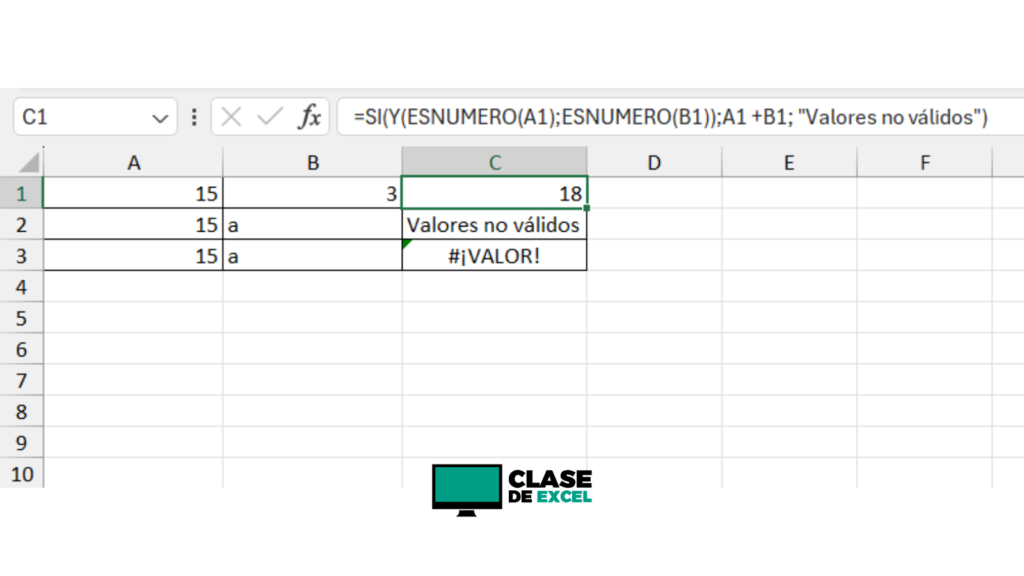
Error #¡REF! : Referencia inválida
El error #¡REF! indica que una fórmula está haciendo referencia a una celda que ya no es válida o no existe. Esto puede ocurrir si se eliminan celdas que una fórmula utiliza, o si se cortan y pegan celdas en una ubicación diferente.
Por ejemplo, si tienes una fórmula =A1+B1 y eliminas la columna A, Excel no podrá encontrar la celda A1 y mostrará el error #¡REF!.Para corregir el error #¡REF!, debes revisar y ajustar tus fórmulas para que hagan referencia a celdas válidas. Una práctica recomendada es evitar eliminar o mover celdas que se utilizan en fórmulas importantes. Si necesitas reorganizar tu hoja de cálculo, asegúrate de actualizar todas las referencias en las fórmulas correspondientes.
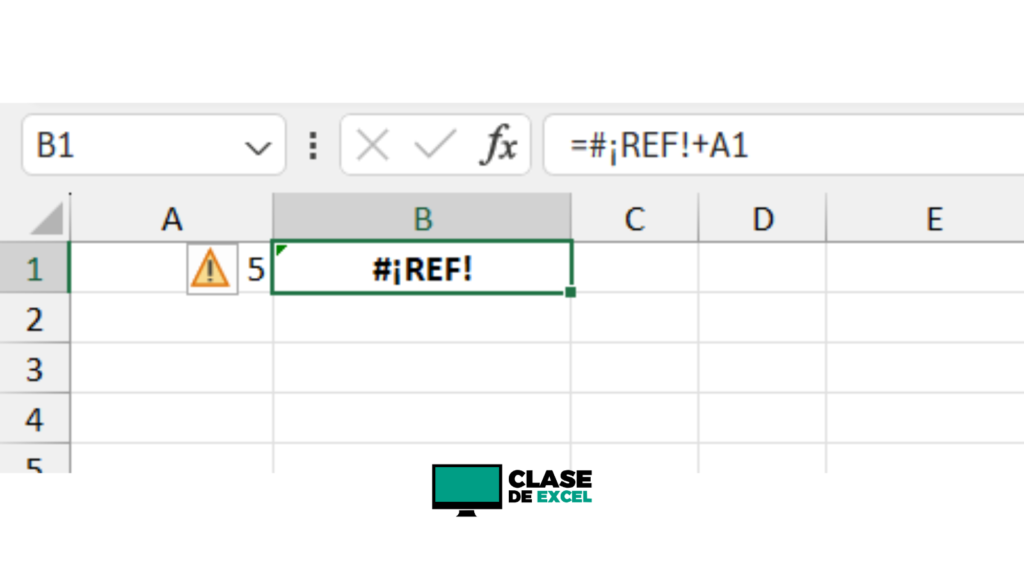
Entender los códigos de error en Excel y saber cómo solucionarlos puede ahorrarte mucho tiempo y frustración. Los errores #¡DIV/0!, #¡VALOR! y #¡REF! son habituales, pero con las soluciones y técnicas adecuadas, puedes manejarlos fácilmente. La próxima vez que encuentres uno de estos errores, sabrás exactamente qué hacer para resolverlo y mantener tu flujo de trabajo sin interrupciones. ¡Comienza a aprender Excel para potenciar tus habilidades!


